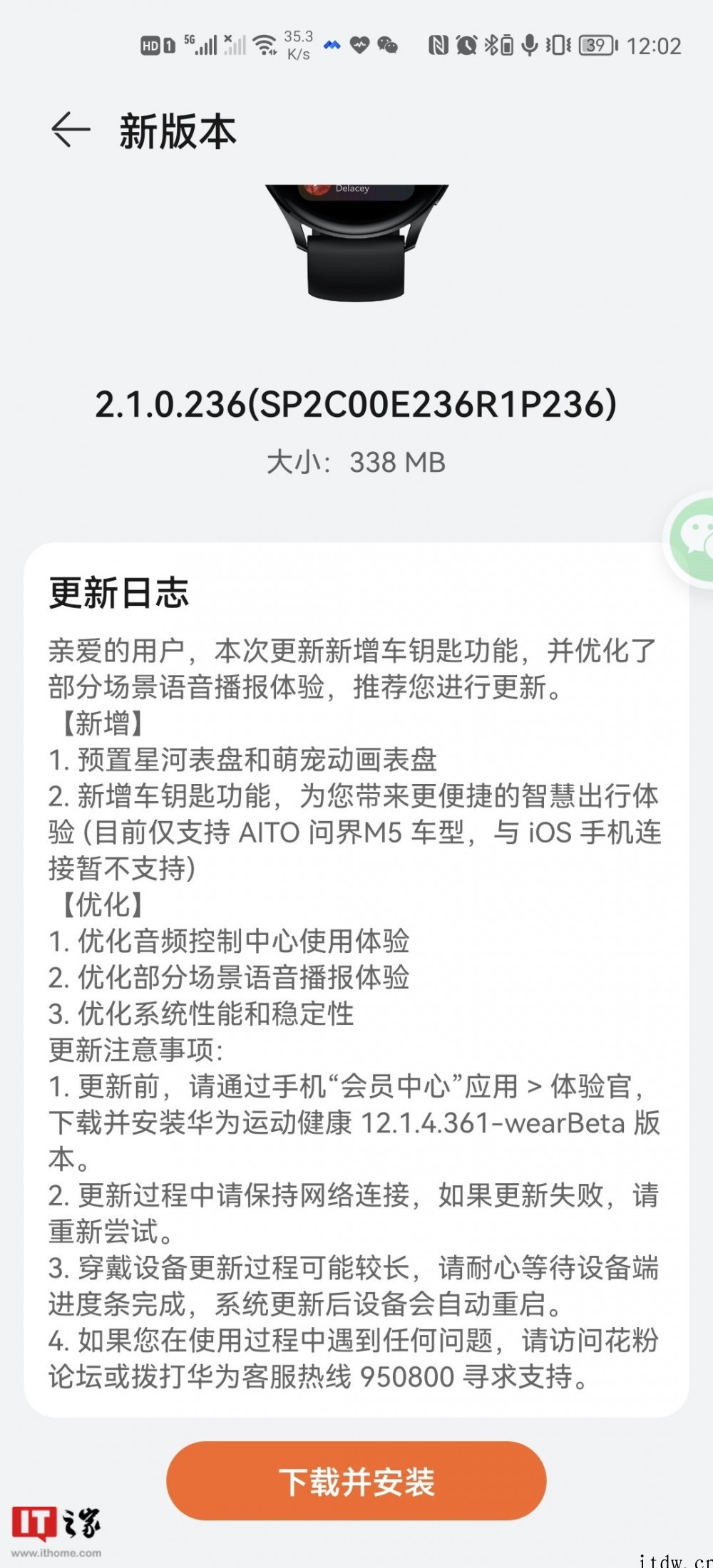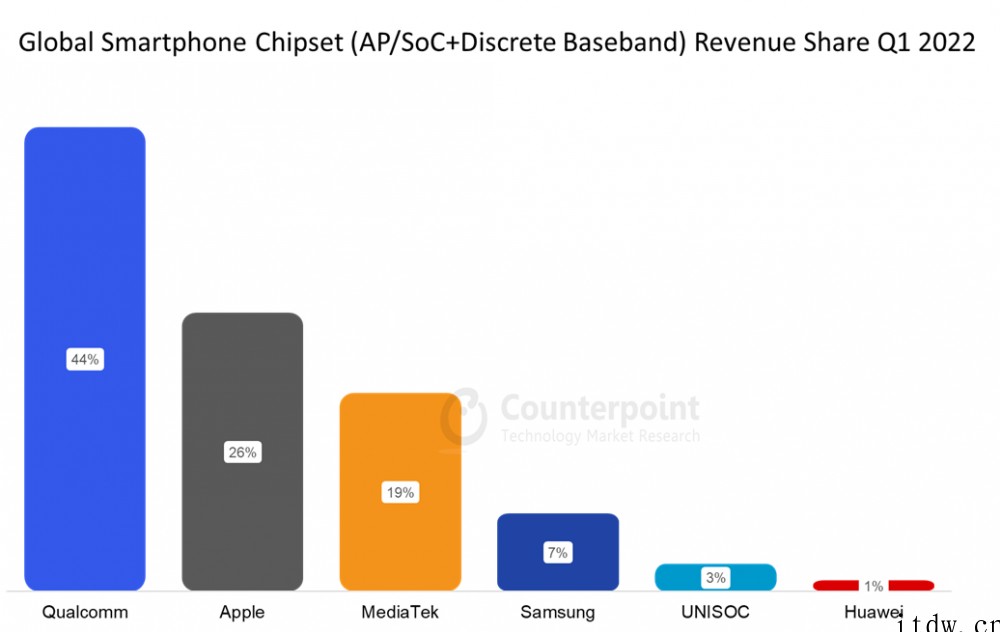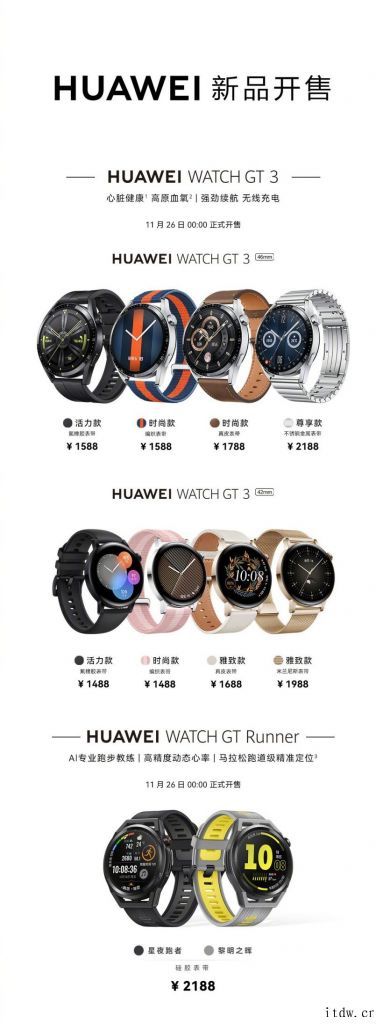本篇文章给各位网友带来的资讯是:鸿蒙开发必备,华为 HarmonyOS IDE 工具 DevEco 新版本 3.0 Beta1 发布 详情请欣赏下文
IT大王 10 月 23 日消息,昨日,在华为开发者大会 HDC.Together 2021 主题演讲会上,华为发布了 HarmonyOS 3.0.0 开发者预览版。
IT大王了解到,预览版本中包含 IDE 工具 DevEco Studio 3.0 和 DevEco Device Tool 3.0,本次 IDE 工具可升级到 3.0 Beta1 版本。
今日,华为官方公布了 DevEco 3.0 Beta1 的新功能和新特性,具体如下:
DevEco Studio 3.0 Beta1
HUAWEI DevEco Studio 是开发 HarmonyOS 应用和原子化服务的一站式集成开发环境(IDE),为开发者提供工程模板创建、开发、编译、调试、发布等功能。本次升级的版本是 3.0 Beta1。
2 种升级方式如下:
-
打开已安装的历史版本 DevEco Studio,选择“Help> Check for Updates”进行升级。
-
直接从 HarmonyOS 官网下载获取:
https://developer.harmonyos.com/cn/develop/deveco-studio
下面让我们来看看 DevEco Studio 3.0 Beta1 的关键特性:
1. 支持 ArkUI 3.0 框架
ArkUI 3.0 是一套构建 HarmonyOS 应用界面的声明式 UI 开发框架。它通过极简的 UI 信息描述语法、丰富的 UI 组件和动效,以及实时界面预览能力,帮助开发者提升 HarmonyOS 应用界面开发效率。
DevEco Studio 3.0 Beta1 版本支持基于 ArkUI 3.0 框架的 UI 开发,提供“双向极速预览”和“一次开发、多端部署”的功能。
(1)支持双向极速预览
ArkUI 3.0 框架下的组件可以重用与组合,通过数据绑定机制还可以进行组件状态同步,那么如何快速验证组件效果呢?
本次 3.0 Beta1 版本提供双向预览功能,双向关联代码与预览界面的内置组件,在代码编辑器、UI 界面和组件树三者之间进行联动。比如,在 UI 界面选中一个组件,则组件树中的对应组件会被选中,同时编辑器中的对应代码块会高亮。同样的,在代码或者组件树中点击时,也会在界面中高亮定位。
另外,如果开发者不改变页面结构,只修改代码,不用保存即可实时预览 UI 界面。同样的,在属性框中修改属性,代码中对应属性也会同步修改。代码和界面双向可修改,开发者可快速调整界面样式。
开发者只需在预览器界面点击图标,即可使用双向预览功能。
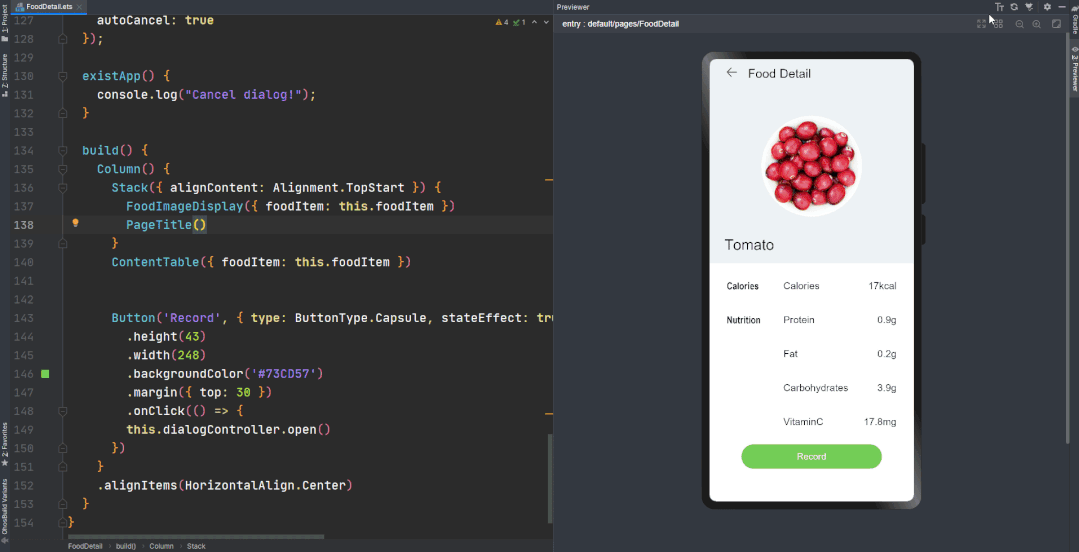
▲ 图 1 双向预览
(2)支持一次开发、多端部署
DevEco Studio 3.0 Beta1 基于 ArkUI 3.0 具备的 UI 适配能力,为开发者提供基于 eTS 语言的多设备开发工程模板和卡片模板,创建项目时只需勾选需要的设备,即可实现一次开发,适配多种终端设备。同时,DevEco Studio 也提供了多端预览功能和自定义 profile,让开发者很方便地看到多种尺寸、横竖屏、亮暗模式等预览效果。
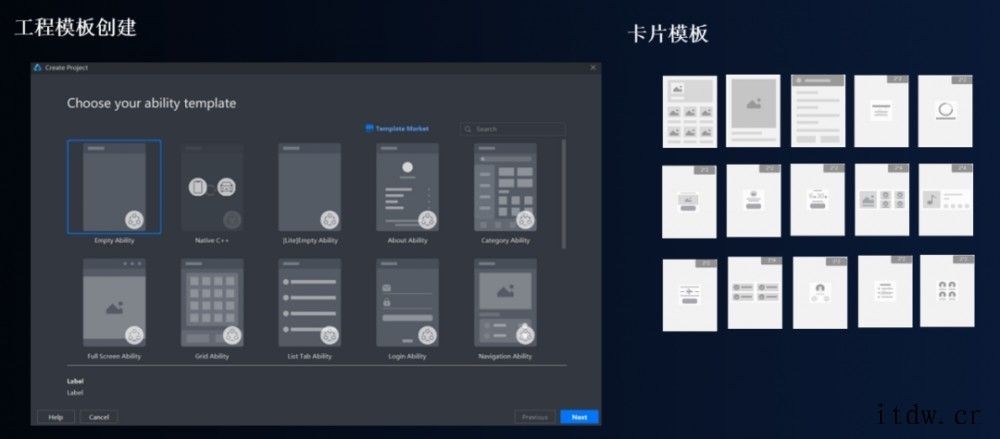
▲ 图 2 工程模板和卡片模板
2. 低代码开发
DevEco Studio 3.0 提供的低代码开发界面具有丰富的 UI 界面编辑能力,可以通过拖拉拽的开发方式快速构建布局,有效降低用户的时间成本和提升用户构建 UI 界面的效率。
本次 3.0 Beta1 版本,低代码开发功能新增支持 Tablet 设备开发、面向不同尺寸界面设计效果可自动适配的原子布局能力,以及多设备开发切换功能,使开发变得更高效。
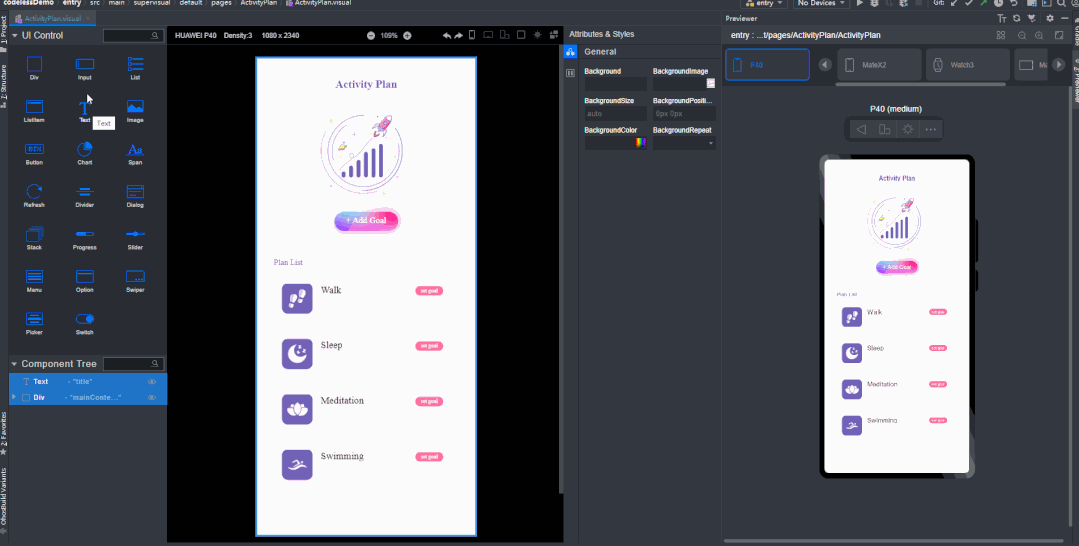
▲ 图 3 低代码开发界面
3. Scoring Tool 评测工具
本次 3.0 Beta1 版本新增 Scoring Tool 评测工具。开发者可以通过 DevEco Studio 连接本地设备或远程真机,自主遍历 HarmonyOS 应用或原子化服务的功能,快速进行自测试,查看测试结果及评分。当前支持的测试类型包括兼容性、性能和设计约束。在进行集成测试前,可以用 Scoring Tool 评测工具快速完成以上单元测试。
具体使用方法:
-
开发者在 DevEco Studio 中选择“Tools> Scoring Tool”即可打开 Scoring Tool 评测工具。
-
开发者添加本地设备或远程真机后,点击 Start 按钮,Scoring Tool 评测工具将自主遍历 HarmonyOS 应用或原子化服务,快速进行自测试。测试结束后,Scoring Tool 评测工具将提供测评结果、评分和改进建议。
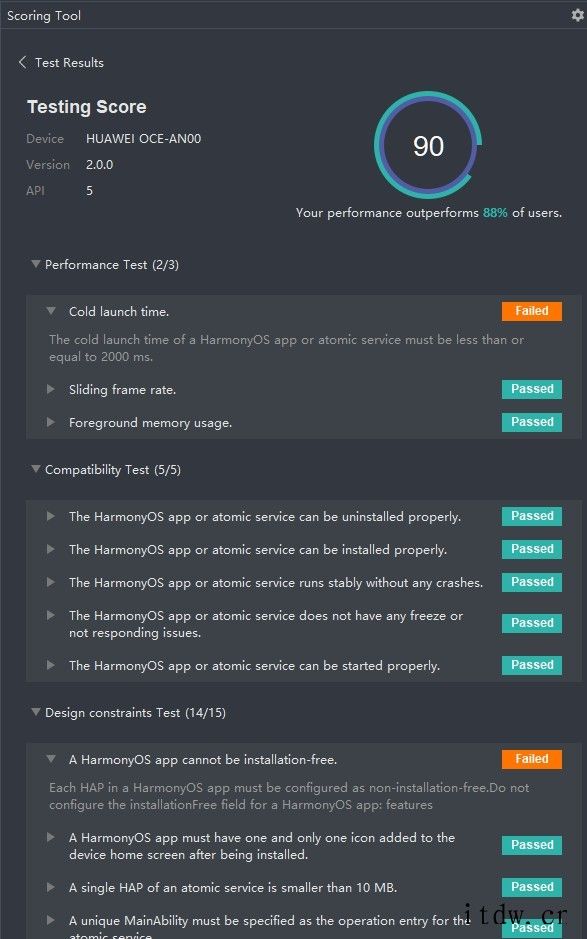
▲ 图 4 Scoring Tool 评测工具
HUAWEI DevEco Studio 3.0 Beta1 新功能一览
1. 新增特性:
-
新增支持方舟开发框架 ArkUI 3.0 版本和 eTS(Extended TypeScript)扩展语法。eTS 是在 TS 的基础上支持了声明式 UI 语法,用于描述 UI 布局、样式、事件交互和页面逻辑。
-
新增支持 eTS 的工程模板,包括 Empty Ability、About Ability、Category Ability 等多个工程模板。
-
新增支持使用方舟编译器 ArkCompiler 进行编译,该特性为实验特性,需要手动打开方舟编译器开关。当前 JS/eTS 原子化服务和 HarmonyOS 应用,以及 JS 卡片支持使用方舟编译器进行编译。
-
新增本地评测工具 Scoring Tool,用于测试和评价 HarmonyOS 应用或原子化服务的质量,应用于开发者对 HarmonyOS 应用或原子化服务进行自测试,能快速提供评估结果和改进建议,帮助开发者迅速提升产品质量。
-
在编译构建 HAP 包时,新增支持对单个 Module 进行编译,对于多 Module 工程中只需要编译其中一个 Module 的场景,可以提升编译构建速度;同时还新增支持一键重构建 HAP 包,即在编译构建 HAP 前,会自动执行 Clean Project 操作。
2. 增强特性:
HarmonyOS SDK 升级至 API 7 Beta 版本,版本号为 3.0.0.0,配套的编译构建插件为 3.0.3.4。
远程模拟器更新:
-
Phone、Tablet、TV、Wearable 模拟器支持 API 6 Release。
-
提供 HarmonyOS 3.0.0 开发者预览版(API7 Beta)对应的模拟器 P40 Pro,只有该模拟器可以运行使用方舟编译器编译的 HarmonyOS 应用和原子化服务。
-
分布式模拟器新增支持“Phone+TV”组网场景。
低代码开发功能新增支持 Tablet 设备开发、原子布局开发和多设备开发切换功能。
Java、xml、Json 编辑器增强,资源索引错误支持快速修复,并支持快速查看资源的取值。
工程视图支持 Ohos 视图,默认视图为 Project 视图,开发者可手动切换。
DevEco Device Tool 3.0 Beta1
DevEco Device Tool 是面向智能设备开发者提供的一站式集成开发环境,支持 HarmonyOS 的组件按需定制,支持代码编辑、编译、烧录和调试、性能监测等功能,支持 C/C++ 语言,以插件的形式部署在 Visual Studio Code(简称 VSCode)上,支持 Windows10 64 位或 Ubuntu18 及以上版本。
本次可升级的版本是 3.0 Beta1,欢迎大家升级体验!
2 种升级方式如下:
-
打开已安装的历史版本 Device Tool,点击提示信息中的升级链接。
-
直接从 HarmonyOS 官网下载获取:
https://device.harmonyos.com/cn/ide#download
1. 远程开发功能
在设备开发过程中,开发者往往需要在不同的软件与平台之间来回切换,比如:在 Windows 上阅读和编辑源码,在 Linux 上编译,十分繁琐与浪费时间。
本次 3.0 Beta1 版本新增远程开发功能,开发者只需在 Windows 上操作,即可完成创建工程、编辑文件、编译烧录等动作,达到一体化开发的体验。
具体使用方法:
-
开发者通过安装器分别在 Windows 和 Linux 中安装 DevEco Device Tool,同时在 Windows 的 VSCode 中安装 Remote-SSH 插件。
-
点击 Remote-SSH 插件的 Remote-Explorer,输入远程 Linux 机器的 IP 和帐号,再输入帐号密码,即可成功连接远程 Linux 机器。
-
开发者通过 Windows 上的 Device Tool 工具执行创建工程、编辑文件、编译烧录等动作。
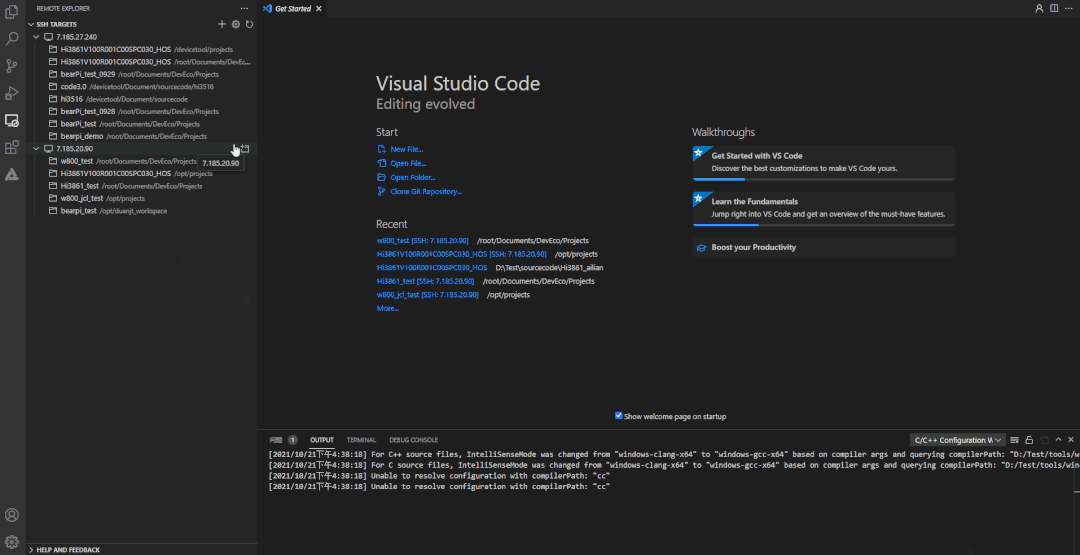
▲ 图 5 远程开发功能
2. 集成鸿蒙智联服务包
在之前的 HarmonyOS Connect 芯片模组集成开发过程中,开发者需要登录合作伙伴平台 ( https://devicepartner.huawei.com)下载对应产品的鸿蒙智联服务包,并且要将解压后得到的 SDK 放到从开源社区获取到的 OpenHarmony 源码工程准确位置,操作繁琐。
本次 3.0 Beta1 版本集成了鸿蒙智联服务包,开发者在 DevEco Device Tool 中直接登录经过企业认证的开发账户,即可同步获取到合作伙伴平台的产品信息。DevEco Device Tool 还支持产品和指定的 OpenHarmony 源码工程关联,自动下载并解压服务包到对应的目录中无需在不同的平台之间反复切换,极大地提升了开发效率。
具体使用方法:
-
点击用户图标,在跳转后的登录界面中输入华为账号和密码。登录成功后,即可在 Products 页面看到当前账号在合作伙伴平台定义的所有产品。
-
开发者可以根据名字和状态搜索,找到对应的产品。点击右上角的代码图标,选择工程名称,即可自动将对应的鸿蒙智联服务包下载到对应的工程目录中。
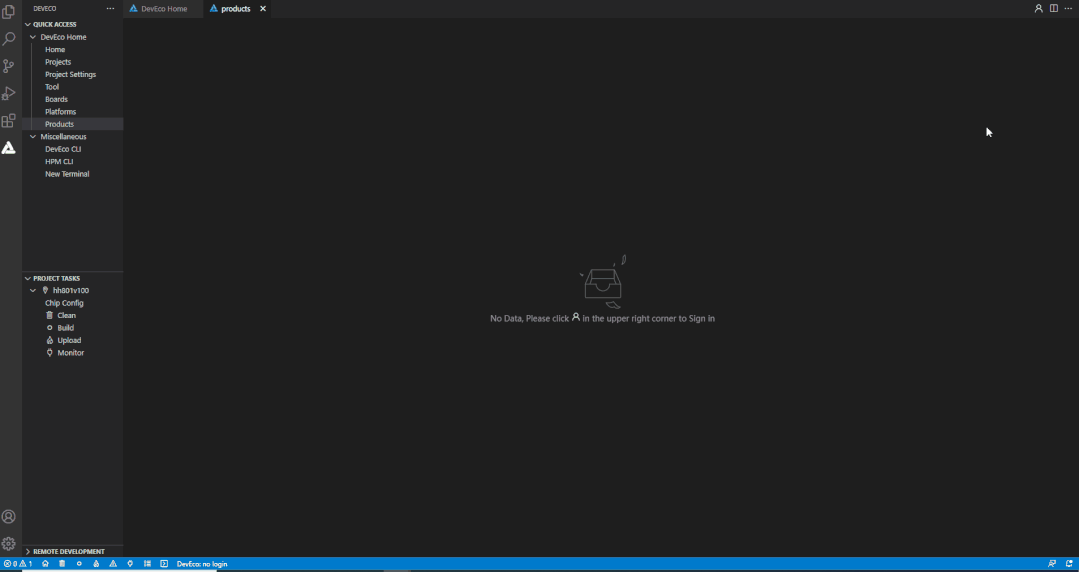
▲ 图 6 集成鸿蒙智联服务包
3. 一体化安装导航
DevEco Device Tool 环境准备环节依赖的软件比较多,并且对于不同的软件存在版本要求,一定程度上加大了开发者上手的难度,导致部分开发者由于安装遇到的问题被劝退。
此次 3.0 Beta1 版本新增一体化安装导航功能。安装器自动对依赖的软件进行检测,并针对缺失的软件提供推荐的软件版本。开发者只根据提示进行勾选,安装器自动下载和安装软件,提高安装的用户体验和便利性。
比如,图 7 表示安装器检测到 HPM 软件缺失,开发者可通过勾选完成 HPM 的自动安装。
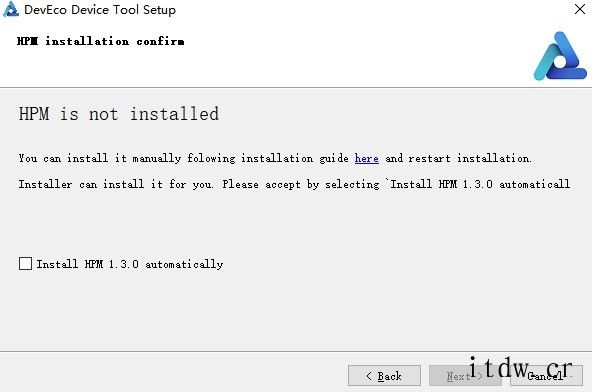
▲ 图 7 安装提示
4. HDF 驱动开发
此次 3.0 Beta1 版本新增 HDF 驱动开发功能,通过调用 OpenHarmony 内置脚本快速生成符合硬件驱动框架的驱动源码和配置文件,免去繁琐的目录创建及配置过程,方便开发者管理驱动模块,专注驱动模块功能实现。
具体使用方法:
点击“HDF”,选择需要添加驱动的工程,点击“Driver Module ”,添加新的驱动。添加成功后,点击不同的图标,开发者可以快速打开对应的源码文件或配置文件进行修改。当然,开发者同时也可以通过 Delete 删除添加的驱动配置。
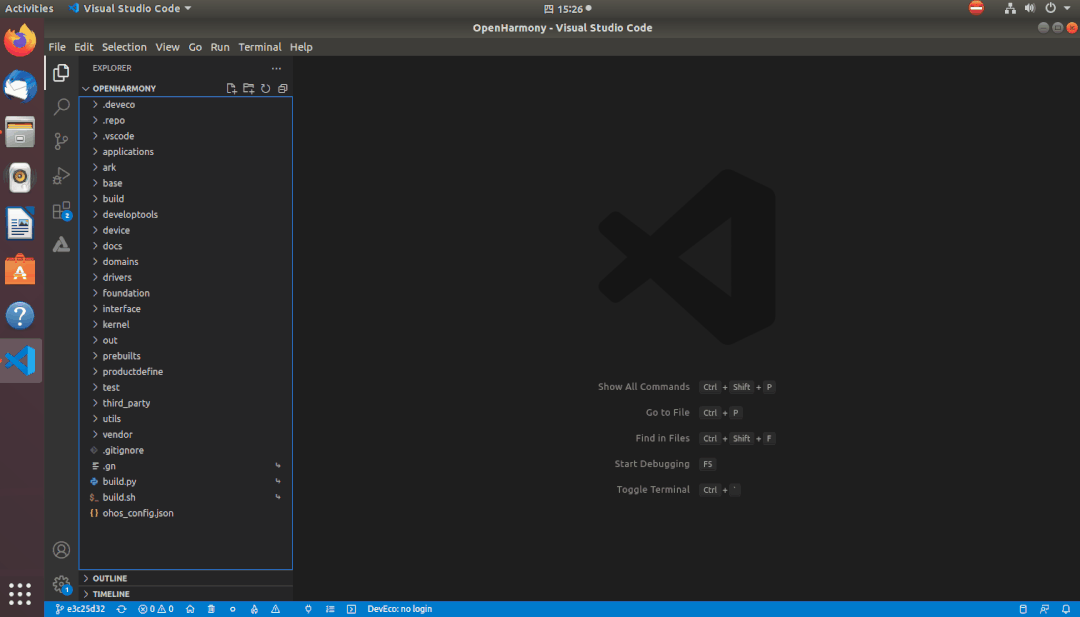
▲ 图 8 HDF 驱动开发
HUAWEI DevEco DeviceTool 新功能
1. 新增特性:
-
远程开发功能:支持开发者在 Windows 平台操控远程 Linux 服务器,进行代码获取、编译、烧录等操作。
-
集成鸿蒙智联服务包:一览所有解决方案包,快速实现从产品到工程的构建,并自动拉取集成鸿蒙智联服务包,让开发者更加聚焦产品开发本身。
-
一体化安装导航:一站式产品环境搭建,自动安装所需工具和依赖,免去繁琐的搭建环境步骤。
-
HDF 驱动开发框架优化上线,快速生成符合硬件驱动框架的驱动源码和配置文件,免去繁琐的目录创建及配置过程,方便开发者管理驱动模块,专注驱动模块功能实现。
2. 增强特性:
-
设备仿真器:支持模拟 Arm A7 或 RISC-V 芯片在 x86 平台下运行 OpenHarmony,提供基本的内核、图形、网络功能,方便开发者进行功能验证。
-
可视化调试调优:支持 GDB 和 LLDB 两类调试器;提供变量监控、内存地址查看、寄存器查看和反汇编查看等调试手段;提供镜像分析、栈估算等调优检测工具。
3. 修复的问题:
-
修复部分中文显示问题。
-
解决自定义路径安装以及重复安装失败的问题。
-
解决卸载老版本后功能失效的问题。
-
解决 Home 和 Projects 界面点击 remove,对应项目没有移除的问题。
-
优化工程导入时系统盘符显示。
-
解决 hpm 获取的 Hi3516DV300 和 Hi3518EV300 工程编译失败的问题。
-
解决 Hi3518EV300 网口烧录的问题。
-
解决 Neptune W800 开发板在 Linux 系统烧录失败的问题。

1、IT大王遵守相关法律法规,由于本站资源全部来源于网络程序/投稿,故资源量太大无法一一准确核实资源侵权的真实性;
2、出于传递信息之目的,故IT大王可能会误刊发损害或影响您的合法权益,请您积极与我们联系处理(所有内容不代表本站观点与立场);
3、因时间、精力有限,我们无法一一核实每一条消息的真实性,但我们会在发布之前尽最大努力来核实这些信息;
4、无论出于何种目的要求本站删除内容,您均需要提供根据国家版权局发布的示范格式
《要求删除或断开链接侵权网络内容的通知》:https://itdw.cn/ziliao/sfgs.pdf,
国家知识产权局《要求删除或断开链接侵权网络内容的通知》填写说明: http://www.ncac.gov.cn/chinacopyright/contents/12227/342400.shtml
未按照国家知识产权局格式通知一律不予处理;请按照此通知格式填写发至本站的邮箱 wl6@163.com